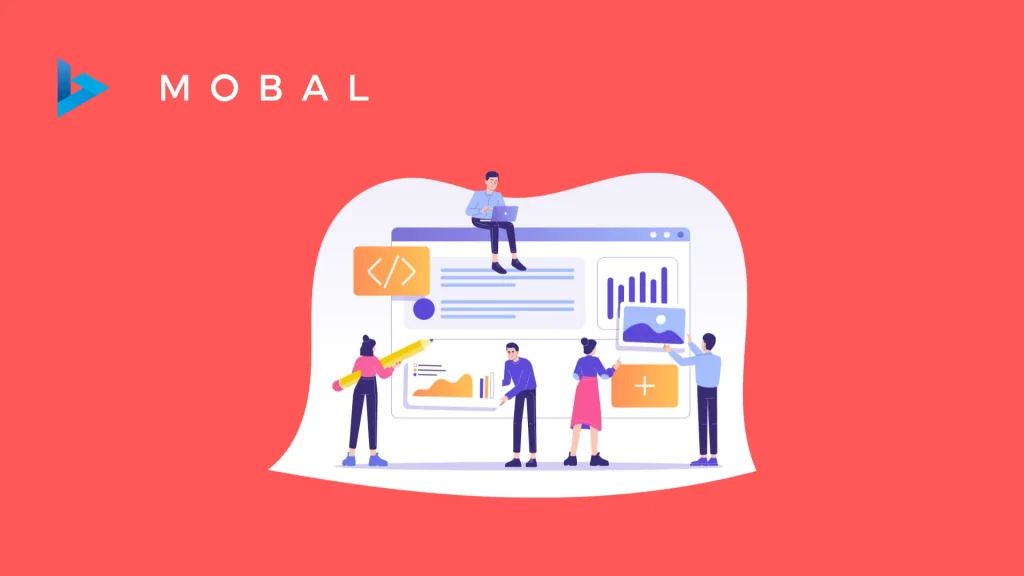
- 動画制作の方法
- イラスト動画
イラスト動画の作り方を解説!初心者におすすめのアプリも紹介
イラスト動画の作り方を知りたい方に向けて、プロの動画ディレクターが制作方法や便利なアプリをご紹介します。
「イラスト動画を作りたいけど具体的なステップが分からない」
「初心者におすすめのアプリを知りたい」
そんな方におすすめの記事です。
手書きやデジタルイラストからイラスト動画を作る際のステップ、無料・有料のアプリの紹介、さらに制作のコツまで網羅的に取り上げています。
難しそうに思えるプロセスも、必要なツールや基本的な手順を押さえれば意外と簡単に取り組むことが可能です。
ぜひこの記事を参考に、魅力的なイラスト動画制作に挑戦してください。
イラスト動画とは?
イラスト動画とは、イラストに簡単な動きを加えた動画のことを指します。
2〜3枚のイラストを使い、フレームごとに少しずつ動きをつけて簡易的なアニメーションを作る方法が一般的です。
また、イラストをズームインやズームアウトさせたり、スライド移動させるだけでも、視覚的に動きが加わり、印象的な動画に仕上がります。
専門的なアニメーション制作と比べて手軽に始められるため、初心者でも挑戦しやすく、個人や小規模なプロジェクトでも活用されています。
簡単な編集ソフトやアプリを使えば、プロのような仕上がりも可能です。
イラスト動画制作の流れ
イラスト動画の作り方を解説する前に、制作の流れを確認しておきましょう。
- コンセプトを決める
- イラストを描く
- アニメーション化する
- 音声やテロップを追加する
それぞれ解説していきます。
1. コンセプトを決める
イラスト動画制作の最初のステップは、動画の目的やテーマを明確にすることです。
たとえば、商品のプロモーションなのか、趣味として楽しむものなのかによって、制作の方向性が大きく変わります。
また、視聴者に伝えたいメッセージや動画のトーン(明るい、シリアスなど)を決めれば、制作中の迷いを減らし、統一感のある動画に仕上がります。
この工程をおろそかにすると、内容が散漫になり、視聴者に意図が伝わりにくくなるため重要です。
2. イラストを描く
動画の素材となるイラストを制作します。
この工程では、キャラクターや背景、アイテムなどのデザインを決め、動画全体のビジュアルを確立します。
手書きのイラストをスキャンしたり、デジタルツールを使って描くなど、制作スタイルは自由です。
アニメーション化を前提に、動きをつけやすい分解可能なパーツで描くのがポイントです。
たとえば、キャラクターの腕や顔を別々に描くことで、動きを表現しやすくなります。
3. アニメーション化する
次に、イラストに動きを加えるアニメーション化の工程です。
Adobe After EffectsやCanva、無料アプリなどを使って、イラストを動かします。
たとえば、キャラクターが歩く動きや、背景がスライドする動きなどをつけることができます。
フレームごとにイラストを切り替える方法でも十分に魅力的な動画が作れます。
4. 音声やテロップを追加する
アニメーションに音楽や効果音、テロップを加え、全体を編集して完成させます。
キャラクターの動きに合わせてポップなBGMを入れる、効果音でシーンの臨場感を演出するなどが考えられます。
また、シーンの切り替えやタイトルテキストの挿入など、視聴者が飽きない工夫を取り入れるのが重要です。
この工程では、視覚だけでなく聴覚を活用した演出が、動画全体の魅力を引き上げてくれます。
イラスト動画制作のポイント
イラスト動画の作り方を解説する前に、制作のポイントについても確認しておきましょう。
- 色やデザインに統一感を持たせる
- 伝えたいメッセージを明確にする
- 動きの滑らかさにこだわる
- 雰囲気にあったBGM・効果音を選択する
解説します。
1. イラストの色やデザインに統一感を持たせる
動画全体の色彩やデザインを統一することで、視聴者に与える印象が大幅に向上します。
たとえば、ブランドのテーマカラーや一貫したフォントを使用すれば、プロフェッショナルな仕上がりになります。
また、カラーパレットを事前に決めると、各シーン間でのビジュアル的な齟齬を防ぎ、動画全体のまとまりを強化できます。
統一感のあるデザインは、視聴者の記憶にも残りやすく、メッセージの訴求力を高めてくれるでしょう。
2. イラスト動画で伝えたいメッセージを明確にする
動画制作では、「何を伝えたいのか」を明確にするのが最も重要です。
たとえば、商品の魅力を伝える動画では、特徴を際立たせるカットやテキストを効果的に配置します。
目的が曖昧だと視聴者の印象に残りにくくなるため、最初に伝えたいメッセージを簡潔にまとめるのがポイントです。
視聴者の心を動かす動画を目指すために、この工程をしっかり練り上げましょう。
3. アニメーションの滑らかさにこだわる
イラスト動画の動きが滑らかだと、リアリティが増し、視聴者を引き込む効果があります。
キャラクターの歩行動作や物体の移動がスムーズであれば、視覚的に心地よく感じられます。
フレームレートやイージング(動きの加速・減速)を工夫すれば、動きにメリハリをつけるとさらに効果的です。
滑らかな動きは、動画全体のクオリティを左右する重要なポイントです。
4. 雰囲気にあったBGM・効果音を選択する
動画の音響要素は、視聴者に強い印象を与える重要な要素です。
動画のテーマやメッセージに合ったBGMを選べば、感情を引き出し、映像に説得力を持たせられるでしょう。
また、効果音を適切に使えば、動きやアクションを強調し、視聴体験をより魅力的にする場合も。
音の選択次第で動画の印象は大きく変わるため、慎重に選ぶのが大切です。
イラスト動画の作り方
イラスト動画の作り方を具体的に解説していきます。
- イラストを描く
- イラストをデジタル化する
- 編集ソフトでイラストを動かす
1. イラストを描く
最初のステップでは、動画の素材となるイラストを制作しましょう。
紙に手書きする方法でも、デジタルイラストソフトを使う方法でも構いません。
紙で描く場合はスキャンや撮影でデジタル化するため、描きやすい環境で作業できます。
また、動画に動きをつけることを考慮して、キャラクターの腕や足などを分割して描いておくと、後の編集がスムーズになります。
この工程が動画の基礎を形成するため、丁寧に作業するのが重要です。
2. イラストをデジタル化する
紙に描いたイラストをデジタル化する場合は、スキャナーやスマートフォンのカメラで取り込みます。
その後、Adobe PhotoshopやGIMPなどのソフトを使って明るさやコントラストを調整し、クリーンな画像データに仕上げます。
背景を透過する場合は、不要な部分を丁寧に消去しておくと良いでしょう。
デジタルツールで描いたイラストはそのまま利用できるため、ファイル形式を確認しながら次の工程に進めます。
3. 編集ソフトでイラストを動画
次に、デジタル化したイラストを編集ソフトで動かしていきます。
イラストにズームインやスライドなどの動きを加えたり、フレームごとに少しずつ位置を変更してアニメーションを作成してみましょう。
動きに自然さを出すためには、イージング(加速・減速の調整)を活用するのがコツです。
また、視覚効果やテキストを追加すれば、より完成度の高い動画に仕上がります。
イラスト動画の制作に便利なおすすめアプリの紹介
ここまで、イラスト動画の作り方を紹介してきました。
イラスト動画を作成する際の代表的なアプリは、以下の通りです。
- iMovie
- CapCut
- Filmora
- PowerDirector
それぞれみていきましょう。
iMovie
公式サイト URL:https://apps.apple.com/jp/app/imovie/id377298193
iMovieは、Appleが提供するiPhone用の無料動画編集アプリで、シンプルで直感的な操作が特徴です。
トリミングやタイトル追加、BGMの挿入といった基本的な編集はもちろん、テンプレートを使ったプロのような仕上がりの動画も簡単に作成できます。
Apple純正ならではの安定した動作と高い互換性が魅力です。
初めて動画編集をする方にもおすすめのアプリです。
CapCut
公式サイト URL:https://www.capcut.com/ja-jp
CapCutは、TikTokを運営するByteDanceが提供する動画編集アプリで、無料版と有料版が利用可能です。
直感的な操作でカットやトランジション、テキストエフェクトなどの編集が可能で、SNS向けの動画作成に特化しています。
特に初心者でも簡単に使える点が特徴で、テンプレートを活用すれば短時間で高品質な動画を作成できます。
SNS動画を作りたい方に最適なツールです。
Filmora
公式サイト URL:https://filmora.wondershare.jp/filmorago-video-editing-app
Filmoraは、プロフェッショナル向けの機能が充実した有料動画編集アプリです。
初心者でも扱いやすいインターフェースでありながら、高度なエフェクトやトランジション、音声編集機能を備えています。
特にアニメーションやカラー補正など、細かな編集が可能で、幅広い用途に対応しています。
PowerDirector
公式サイト URL:https://jp.cyberlink.com/products/powerdirector-video-editing-software/overview_ja_JP.html
PowerDirectorは、初心者から上級者まで使える多機能な動画編集アプリです。
直感的なタイムライン編集に加え、トランジションやエフェクト、BGMの追加が可能で、映画のような仕上がりの動画が簡単に作れます。
また、スローモーションや逆再生といった高度な編集機能も搭載されています。
スマホでも本格的な動画制作をしたい方におすすめです。
イラスト動画の作り方(スマホで作りたい場合)
PCだけではなく、スマホでもイラスト動画を作ることが可能です。
スマホでのイラスト動画の作り方は以下の通りです。
- お絵かきアプリでイラストを描く
- アニメーション化できるアプリで動かす
解説していきます。
1. お絵かきアプリでイラストを描く
スマホでイラスト動画を作る最初のステップは、お絵かきアプリでイラストを描くことです。
無料のアプリとしては以下が挙げられます。
有料アプリだと以下がおすすめです。
動画用のイラストを描く場合は、キャラクターの動きを考慮し、動かすパーツごとにレイヤーを分けるとアニメーション化がスムーズです。
また、描き込みすぎると後の動き付けが複雑になるため、シンプルで明確なデザインを心がけると良いでしょう。
初心者から上級者まで対応できるツールを選べば、作業効率も大きく向上しますよ。
2. アニメーション化できるアプリで動かす
イラストを描いたら、次にアニメーション化できるアプリを使って動きを加えます。
スマホで使える便利なアプリは、以下の通りです。
これらのアプリでは、イラストにズームやスライド、回転といった基本的な動きを簡単に加えることができます。
動きに滑らかさを出すためにフレーム数を増やしたり、動きの速さを調整したりするのがポイントです。
また、プレビュー機能を活用して細かく確認しながら編集を進めることで、完成度の高い動画を制作できます。
まとめ
イラスト動画は、イラストに動きを加えてアニメーション化する手軽な動画制作手法です。
紙やデジタルで描いたイラストをデジタル化し、編集ソフトやアプリを使って動かすことで、視覚的にインパクトのある動画を作成できます。
300社・1,000件以上の制作実績を誇る動画制作会社MOBAL(ムーバル)ではイラスト動画の制作も承ります。予算に応じて最適なプランをご提案しますので、まずは無料でコンシェルジュにご相談ください!
